绘声绘影2020软件中如何给视频添加标注图形
1、 在电脑桌面上,鼠标左键双击程序,打开绘声绘影2020软件,鼠标左键单击菜单【文件】下的【新建项目文件】,如下图所示。
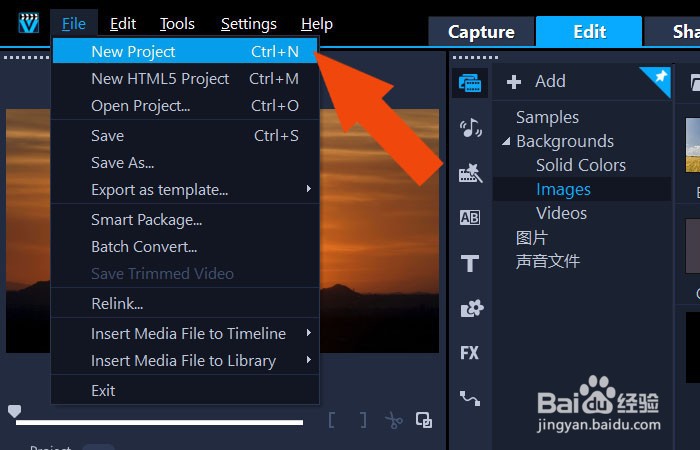
2、 接着,在右边的素材库面板上,鼠标左键单击【图形文件夹】,选择图片文件拖放在视频轨道上,如下图所示。
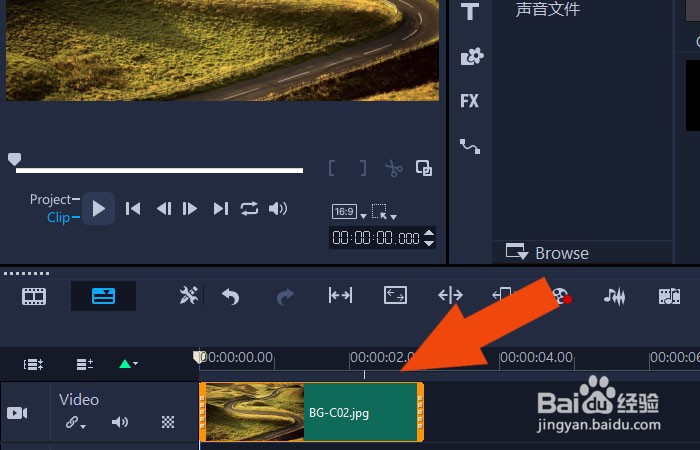
3、 然后,鼠标左键单击工具面板中的【标注图形】按钮,如下图所示。
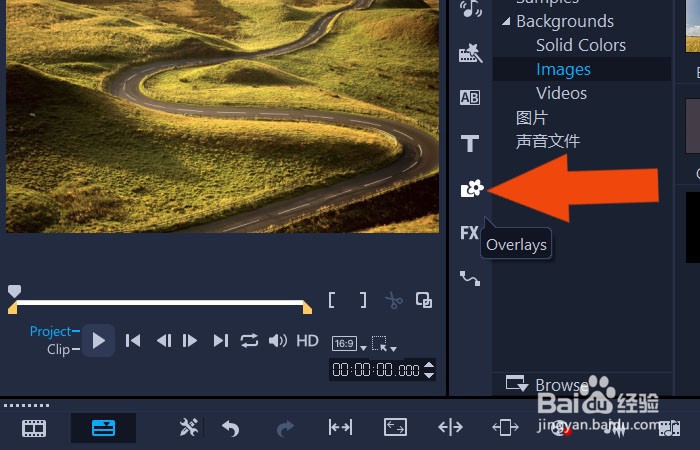
4、 接着,在【标注图形】面板中,选标注图形的样式,如下图所示。
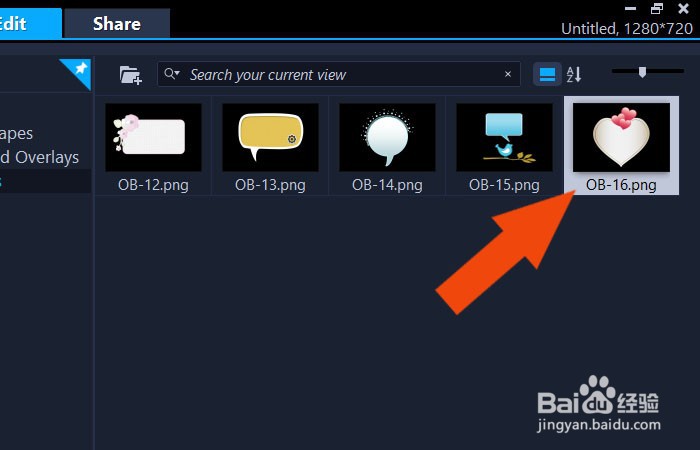
5、 然后,在视频轨道上,选择心形的标注图形拖放到视频的轨道上,如下图所示。
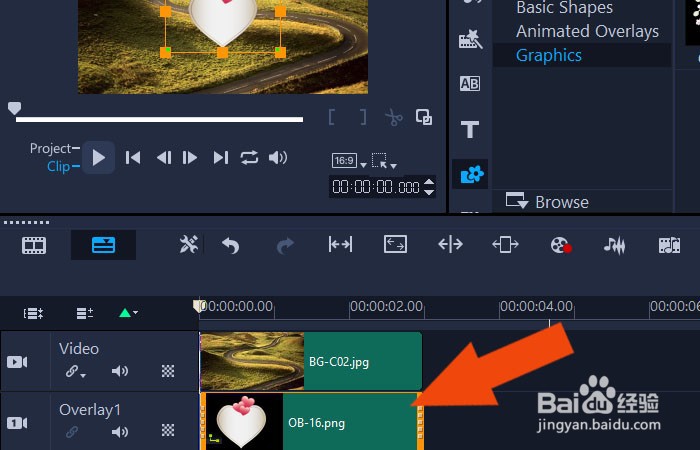
6、 接着,在视频播放面板上,鼠标左键选择标注图形,调整图形的大小和位置,如下图所示。
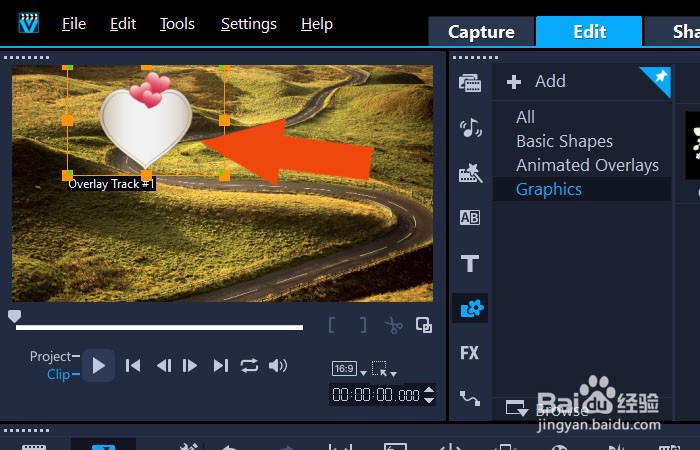
7、 最后,鼠标左键单击播放面板中的播放按钮,可以看到标注图形添加在视频上的效果了,并鼠标左键单击菜单【文件】下的保存,如下图所示。通过这样的操作和方法,在绘声绘影2020软件中就学会给视频添加标注图形了。
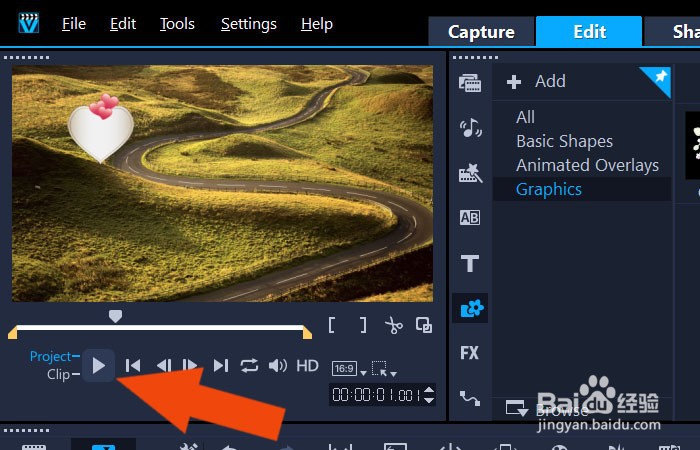
声明:本网站引用、摘录或转载内容仅供网站访问者交流或参考,不代表本站立场,如存在版权或非法内容,请联系站长删除,联系邮箱:site.kefu@qq.com。
阅读量:41
阅读量:76
阅读量:29
阅读量:101
阅读量:145